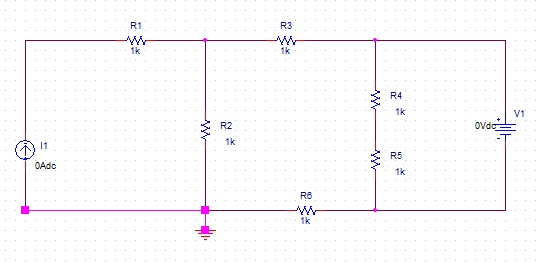El análisis time domain (transident) se utiliza para estudiar el comportamiento del circuito a lo largo del tiempo. en los circuitos de continua (DC), las tensiones y las corrientes son constantes a lo largo del tiempo, pero este análisis también nos sirven para hallar las tensiones en los nodos y las intensidades en los componentes.
Cálculo de tensiones de nodo e intensidades de rama:
Para realizar el circuito tenemos que seleccionar los componentes eléctricos en el programa Pspice, los componentes que vamos a utilizar son: RESISTENCIAS, FUENTES DE TENSIÓN, FUENTES DE CORRIENTE Y TOMA DE TIERRA.
Cuando tenemos el circuito montado y conexionado clickamos en el botón pspice --> new simulation profile, aparece una ventana en la que introducimos un nombre y clickamos en el botón create.
Como podemos observar en el circuito aperecen los voltajes e intensidades en cada nodo y rama del circuito.
Con el análisis Time Domain (transient):
-Corrientes:
Como se puede observar en el gráfico anterior se representan las corrientes de todas las resistencias del circuito.
- Tensiones:
Como se puede observar en el gráfico anterior se representan las tensiones de todas las resistencias del circuito.
Ejemplo 2:
En este ejemplo vamos a utilizar el siguiente circuito
Cuando tenemos el circuito montado y conexionado clickamos en el botón pspice --> new simulation profile, aparece una ventana en la que introducimos un nombre y clickamos en el botón create.
-Corrientes:
- Tensiones:
Cáculo de la Resistencia equivalente de un circuito.
Para realizar este cálculo con el pspice hay que recurrir a la utilización de un análisi de la función de transferencia. Este análisis linealiza el circuito entorno a su punto de trabajo y calcula su función de transferencia para pequeña señal. Solo utilizaremos este análisis para calcular la resistencia de entrada o resistencia equivalente entre dos puntos del circuito. para ello, tendremos que especificar la variable de salida y la fuente de entrada.
Para conseguir el objetivo de este ejercicio tenemos que modificar el circuito. dibujamos el circuito introduciendo una fuente de tensión (VSRC) de valor 0, e indicando mediante un terminal (vcc_circle, por ejemplo) el nodo de salida. El circuito queda de la siguiente forma:
Cuando tenemos el circuito montado y conexionado clickamos en el botón pspice --> new simulation profile, aparece una ventana en la que introducimos un nombre y clickamos en el botón create.
Seleccionamos Analisis Tipe en Bias Point y rellenamos los demás campos como aparece reflejado en la imagen.
seguidamente ejecutamos la simulación y examinamos el fichero de salida (OutputFiles).
El único dato que debemos saber es el siguiente: INPUT RESISTANCE AT V_V1= 7.317E+02
Req A-B =30/41 Kohmios = 731.7 Ohmios